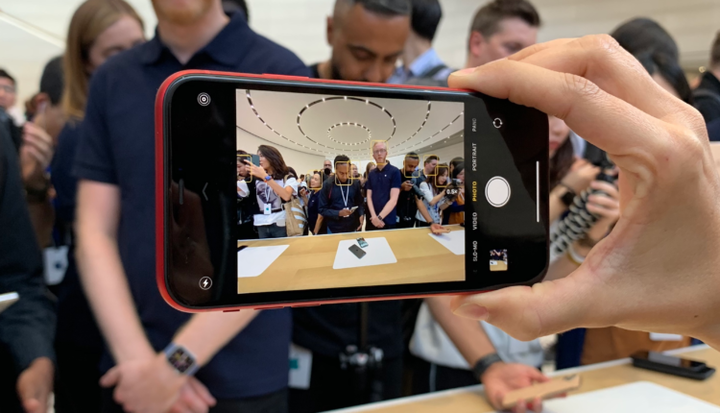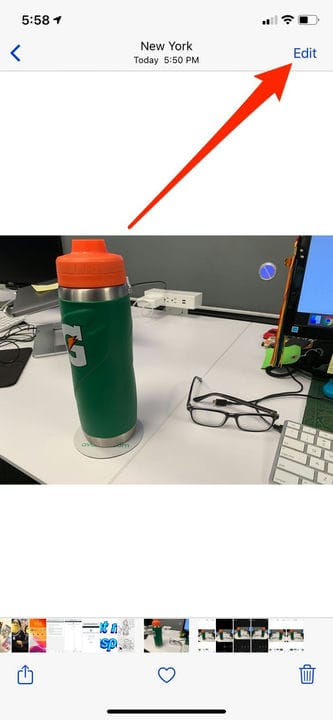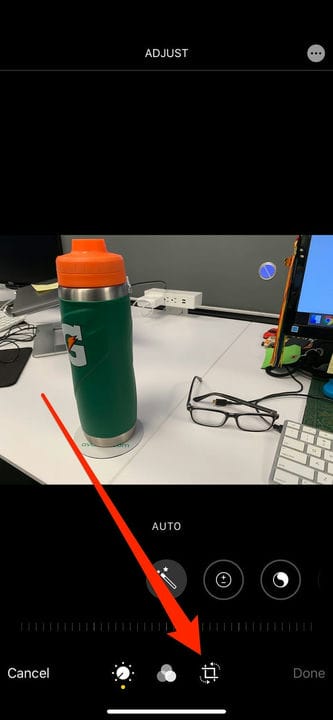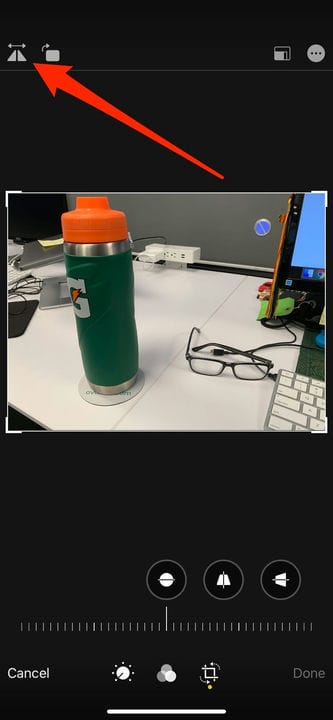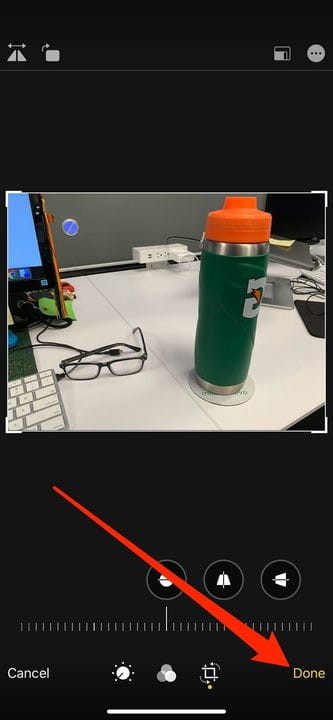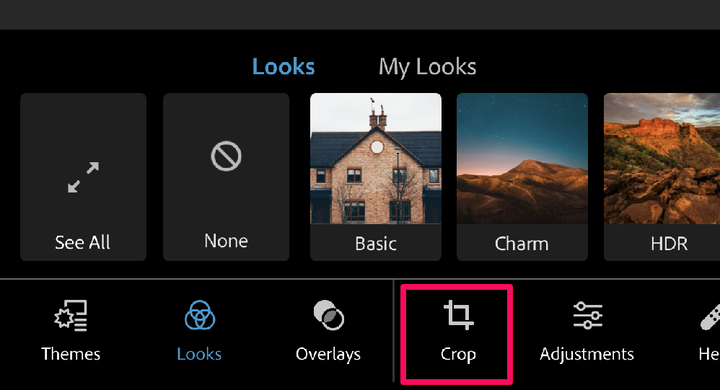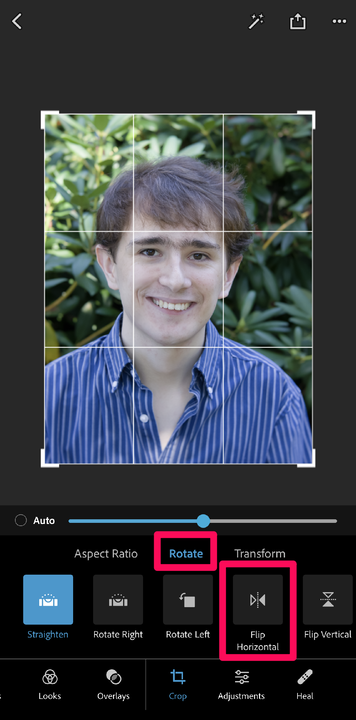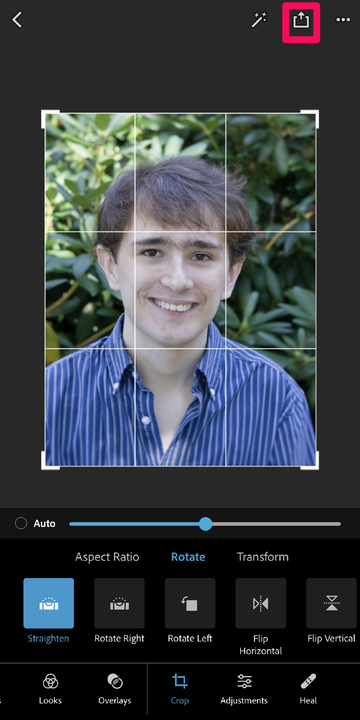Cómo voltear o duplicar una imagen en tu iPhone
- Puede voltear una imagen en su iPhone en la aplicación Fotos si su dispositivo ejecuta al menos iOS 13.
- Si su iPhone no es compatible con iOS 13 o posterior, puede usar una aplicación de terceros como Photoshop Express.
- De cualquier manera, puede voltear una imagen en su iPhone para obtener su imagen reflejada.
El iPhone es una herramienta portátil extremadamente poderosa, y cuando agrega algunas aplicaciones de terceros, las posibilidades son casi infinitas.
Una característica agregada en iOS 13 fue la capacidad de voltear cualquier imagen directamente desde su aplicación Fotos. Esto es excelente si necesita la imagen reflejada de una imagen, por ejemplo, si está tratando de leer un texto al revés.
Aquí está cómo hacerlo.
Cómo voltear una imagen en un iPhone con iOS 13 o posterior
1 Abra la aplicación Fotos.
2 Busque la foto que desea voltear y tóquela para ampliarla.
3 En la esquina superior derecha de la pantalla, toque Editar.
Toca "Editar" para que aparezca un nuevo menú.
William Antonelli/Información privilegiada
4 La imagen se alejará y aparecerá una variedad de opciones de edición. Toca el ícono que parece un cuadrado con flechas rodeándolo.
Este icono estará en la parte inferior de la pantalla.
William Antonelli/Información privilegiada
5 Aparecerán nuevas opciones. Toque el icono en la parte superior izquierda, que parece una pirámide dividida por la mitad. Tan pronto como lo toque, su foto se volteará.
Tocar este icono reflejará su foto.
William Antonelli/Información privilegiada
6 Toque Listo en la parte inferior derecha (o en la parte superior derecha en modo horizontal).
Guarde la foto tocando "Listo".
William Antonelli/Información privilegiada
Y así, ahora tienes una foto invertida.
Cómo voltear una imagen en un iPhone usando Photoshop Express
Si no puede usar iOS 13 o no lo ha descargado, esta es la opción para usted.
1 Si aún no lo ha hecho, descargue la aplicación Photoshop Express.
2 Inicie sesión en la aplicación utilizando una de varias cuentas (elegí mi Gmail). Permita que Photoshop Express acceda a sus fotos.
3 Desplácese por sus fotos en la aplicación y toque la que desea voltear.
4 Toque el icono de recorte (dos ángulos rectos superpuestos). La función de recorte parece ser una técnica estándar utilizada por muchas aplicaciones de terceros para voltear fotos.
Puede voltear la imagen en la pantalla de recorte.
Kyle Wilson/Información privilegiada
5 Pulse sobre Girar. Una vez en la pantalla de rotación, verá varias opciones en la parte inferior: Enderezar, Rotar, Voltear horizontalmente y Voltear verticalmente.
6 Toque Voltear horizontalmente.
Toque Rotar, luego Voltear horizontalmente.
Kyle Wilson/Información privilegiada
7 Hay otras herramientas de edición con las que puede jugar, pero si solo desea voltear su imagen, toque el botón Compartir en la parte superior (el cuadro con una flecha apuntando hacia arriba).
Toca el botón Compartir.
8 Toque Guardar. La imagen volteada se agregará a la aplicación Fotos de tu iPhone.